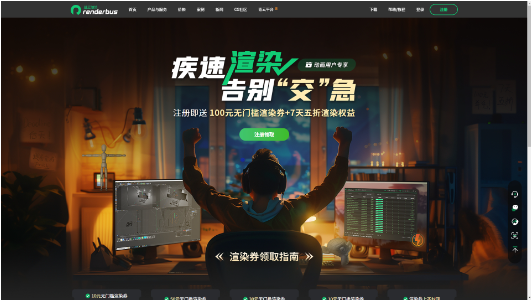许多人还不了解Blender中的重拓扑编辑器及其使用方法。Blender中的重拓扑修改器提供了一系列工具和选项,以简化创建优化网格的过程,无论是出于何种目的,都能为3D艺术家和建模者节省大量时间和精力。那么,在Blender中重拓扑的定义是什么?
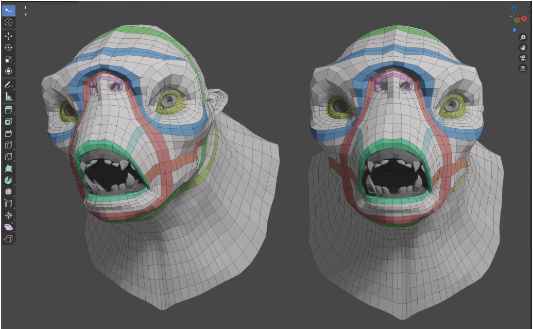
一、Blender中重拓扑修改器概述
Blender中的重拓扑修改器有助于简化创建模型的清洁、低多边形版本的流程,同时保留其形状和细节。Blender中常用的一个重拓扑修改器是"Decimate"(减面)修改器。此修改器允许你通过合并边或溶解顶点,根据特定标准如角度限制或平面面来减少模型的多边形数量。
另一个实用的重拓扑修改器是"Remesh"(重新网格化)修改器,它有助于基于体素大小或平滑度设置创建具有更均匀拓扑的新网格。这在处理需要简化用于动画或游戏开发的复杂几何体时尤为有用。
二、Blender中的Decimate和Remesh修改器
Blender中的"Decimate"修改器是一个用于减少网格多边形数量的工具,同时尽量保留其原始形状和形态。它提供了多种简化网格的方法,如合并边、溶解顶点,甚至是取消细分网格。该修改器提供了"Collapse Ratio"(合并比例)、"Un-Subdivide"(取消细分)和"Planar"(平面)等选项,以控制网格简化的程度。
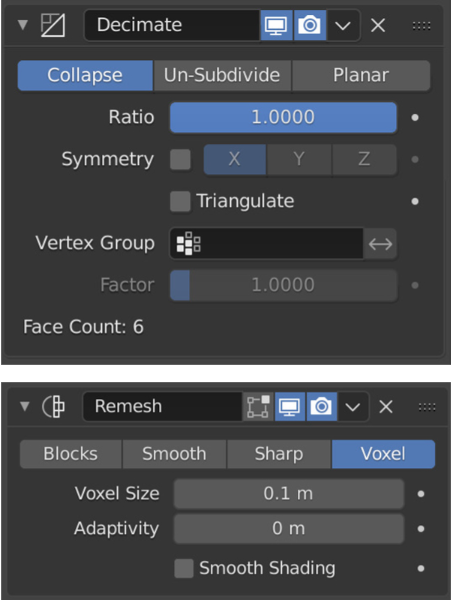
而"Remesh"修改器则用于创建具有更均匀拓扑的新网格。此修改器可以根据体素大小生成新网格,实现更均匀的几何分布。"Remesh"修改器还具有"Sharp"(锐利)和"Smoothing"(平滑)等选项,以调整网格的最终效果。
Blender中的"Decimate"和"Remesh"修改器是强大的工具,可以帮助优化和简化各种3D项目的网格,如动画、游戏开发或3D打印。
三、如何在Blender中使用Decimate修改器?

要在Blender中使用Decimate修改器,请按照以下步骤操作:
首先,选择要简化的对象:在Blender中,选择您希望使用"Decimate"修改器简化的对象。然后,添加"Decimate"修改器。选择对象后,转到属性面板(通常位于屏幕右侧),点击扳手图标以访问"Modifiers"(修改器)选项卡。点击"Add Modifier"(添加修改器)并从列表中选择"Decimate"。
在"Decimate"修改器选项中,您会发现不同的简化网格方法。最常见的有:
-
**比例:**此设置控制多边形减少的数量。调整比例值以确定您希望简化的程度。
-
**合并:**此选项根据特定角度限制合并边和顶点。
-
**取消细分:**此选项减少网格的细分级别。
-
**视口与渲染:**您可能会注意到"Ratio"在视口和渲染设置中都有选项。这允许您为视口显示和最终渲染设置不同的减面级别,这对于优化非常有用。
当您对设置满意后,可以点击修改器选项卡中的"Apply"(应用)按钮将减面应用于您的网格。记住,此操作不可逆,因此在需要时请务必保存原始网格的副本。根据您的具体需求,您可能需要多次调整减面设置以获得所需的结果。请随意尝试不同的选项,以获得最适合您项目的最佳结果。
通过遵循这些步骤,您可以有效地使用Blender中的"Decimate"修改器来简化和优化您的网格,用于各种目的。
四、如何在Blender中使用Remesh修改器?
首先,在Blender中选择您想要应用Remesh修改器的对象。选择对象后,转到属性面板(通常位于屏幕右侧),点击扳手图标以访问"Modifiers"(修改器)选项卡。点击"Add Modifier"(添加修改器)并从列表中选择"Remesh"。
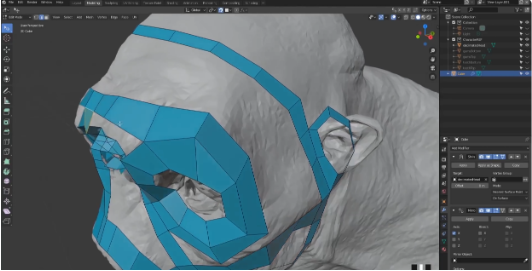
在"Remesh"修改器选项中,您会发现多个设置,用以定义重新网格化操作的执行方式。"Mode"(模式)下拉菜单允许您选择"Sharp"(锐利),用于保留锐利边缘,或"Smooth"(平滑),用于创建更有机的拓扑。"Octree Depth"(八叉树深度)设置可以调整以控制重新网格化模型的细节级别。您可以直接点击"Apply"(应用)按钮应用修改器,或者您可以继续调整设置以查看它们如何影响预期结果。记住,一旦应用了修改器,它将成为您网格的永久更改,因此在需要时保存原始对象的副本是个好主意。
与Decimate修改器类似,您会发现视口和渲染的重新网格化设置选项,允许您分别控制显示和最终渲染的重新网格化级别。根据您的具体需求,您可能需要尝试不同的设置以实现所需的重新网格化水平。Blender提供了实时预览,因此您可以在调整设置时立即看到修改器的效果。
通过遵循这些步骤,您可以有效地使用Blender中的"Remesh"修改器来创建一个基于您指定设置的更均匀拓扑的新网格。

总结
Blender中的重拓扑修改器在优化和完善3D模型以用于动画、渲染或游戏开发中扮演着至关重要的角色。通过掌握这些工具,您可以创建具有高效拓扑的模型,这些模型更易于使用,并在您的项目中产生更好的结果。
在面对Blender动画渲染挑战时,选择高效渲染、成本效益、技术领先 的Renderbus瑞云渲染农场 (www.renderbus.com),让您的项目以稳定性强、操作简便、专业支持 的前所未有的效率和质量快速完成渲染,同时享受灵活扩展、安全保障以及多平台兼容的优势。新用户注册瑞云动画账号填【3SLT】立得 10元渲染劵,完成实名认证等还可再领 100元渲染劵奖励。